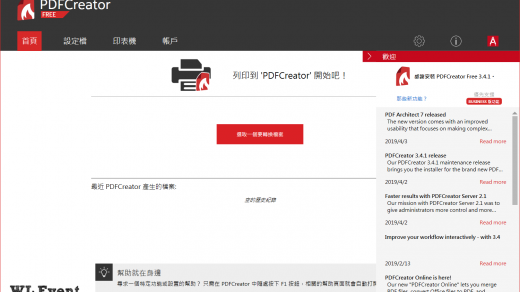MasterGear (MG) 是一款經典懷舊的 SEGA MasterSystem (Mark3)、GameGear 遊戲模擬器,除此之外也可以執行舊版的:SG1000、SC3000、SF7000、Mark2 遊戲主機,模擬器本身提供「英文免安裝版」,支援 Windows、Android、Linux…等多種系統環境,且至今仍持續在更新,最新的 v4.9 版發布於 2021 年 3 月 31 日。MasterGear 支援多種 ROMs 格式,包括:「.sms、.gg、.sg、.sc、.sf、.dsk、.cht」,且內建多種濾鏡、模擬掃描線、音訊調整功能,後續會在文章中進行說明。
筆者成長時期比較少接觸 SEGA 的遊戲,因此比較陌生,如對 SEGA 的經典主機、遊戲有興趣,可以參考筆者之前介紹的 Yabause (SS/SAT 模擬器),或是 RetroArch 全能模擬器,而其他尚未介紹的部份,日後也會慢慢補完,推薦給大家!

- 官方網站:http://fms.komkon.org/MG/
- 作業環境:Windows、Linux、Android…等系統
- 軟體語系:多國語言 (包含繁體中文)
- 軟體性質:免費、付費 (Android)
- 下載檔案:MasterGear 最新版 (Windows)
PS.本文作業環境為:Windows 7 SP1 x64,並使用《MasterGear v4.7 免安裝版》進行圖文教學、分享。
PS.如何下載遊戲 ROM 檔可參考之前的文章:點擊此處。
*How to Use|MasterGear 模擬器使用教學
▼ 下載檔案之後解壓縮,點擊執行「MG.exe」。

▋MasterGear 模擬器:讀取遊戲 ROMs
▼ 執行模擬器的同時,軟體會要求「讀取遊戲檔案」,直接選擇要玩的遊戲即可。MasterGear 模擬器支援「SMS、GG、SG、SC、SF、DSK、CHT」ROMs 副檔名。

▼ 例如筆者執行 Sega Game Gear 的洛克人 (Megaman) 系列遊戲,副檔名為「.gg」,模擬器會詢問是否永遠用 MG (MasterGear) 執行該格式。

▼ 遊戲執行完畢,初始的遊戲視窗很小,可以用滑鼠手動調整長寬。

▋MasterGear 模擬器:主機支援清單、視窗大小設定
▼ 在「Hardware → Console Model」項目中可以看到 MasterGear 支援的遊戲主機,一般來說維持預設即可,模擬器會自動偵測 (Automatic Selection)。

▼ 「Video」選單中可以設定視窗大小,內建最大為 4:1 (1024×768),如要更大則要用滑鼠來控制。

▼ 想知道更多教學內容嗎?去下一頁看看吧 ▼